
Xi utenti għal manipulazzjonijiet differenti b'kompjuter konness mal-kompjuter jużaw programmi ta 'partijiet terzi. Sfortunatament, huma mhux dejjem jaħdmu b'mod korrett, li jista 'jikkawża ħsara serja, speċjalment jekk l-operazzjoni titwettaq fuq is-sistema HDD PC. Fl-istess ħin, il-Windows 7 għandha l-utilità tagħha mibnija biex twettaq il-kompiti speċifikati. F'termini tal-funzjonalità tagħha, ftit li titlef l-iktar softwer avvanzat ta 'żviluppaturi ta' partijiet terzi, iżda fl-istess ħin l-użu tagħha huwa ferm aktar sigur. Ejja nħarsu lejn il-karatteristiċi ewlenin ta 'din l-għodda.
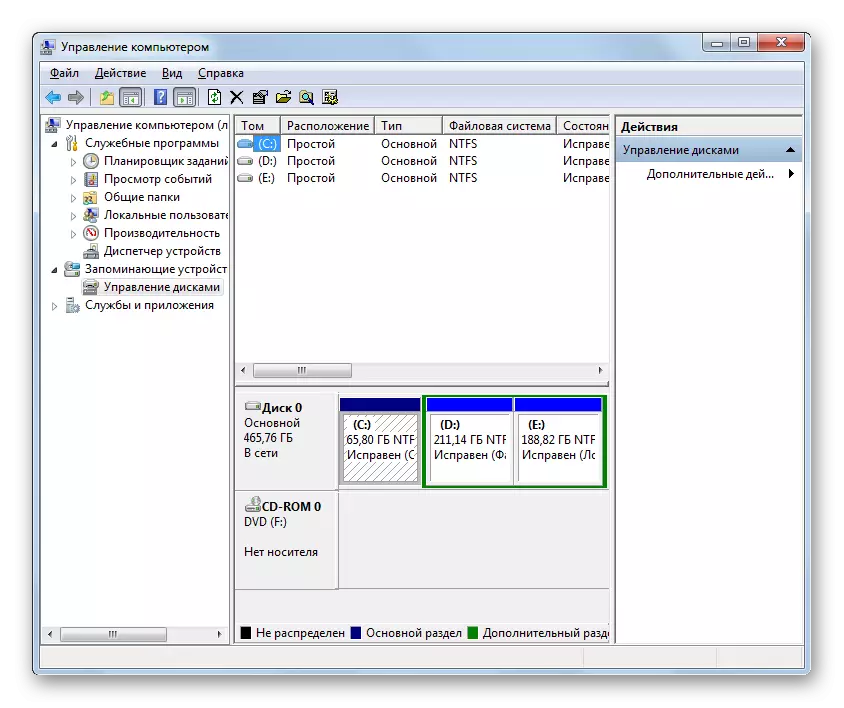
L-utilità "Disk Ġestjoni" tista 'titnieda mod ħafna aktar mgħaġġel, imma inqas intuwittivi. Int trid tidħol kmand mat-tieqa "Run".
- Dial Win + R - Il-qoxra "Run" tibda, fejn trid tidħol f'dan li ġej:
diskmgmt.msc.
Wara li ddaħħal l-espressjoni speċifikata, agħfas OK.
- It-tieqa "Ġestjoni tad-Disk" se titnieda. Kif tistgħu taraw, b'kuntrast mal-għażla ta 'attivazzjoni preċedenti, se tkun miftuħa f'qoxra separata, u mhux ġewwa l-interface "ġestjoni tal-kompjuter".
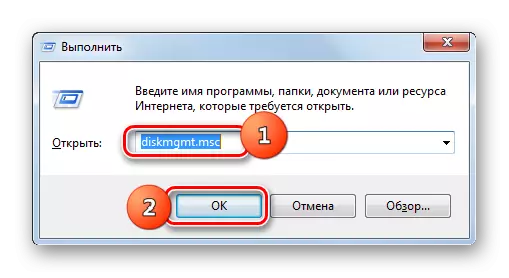
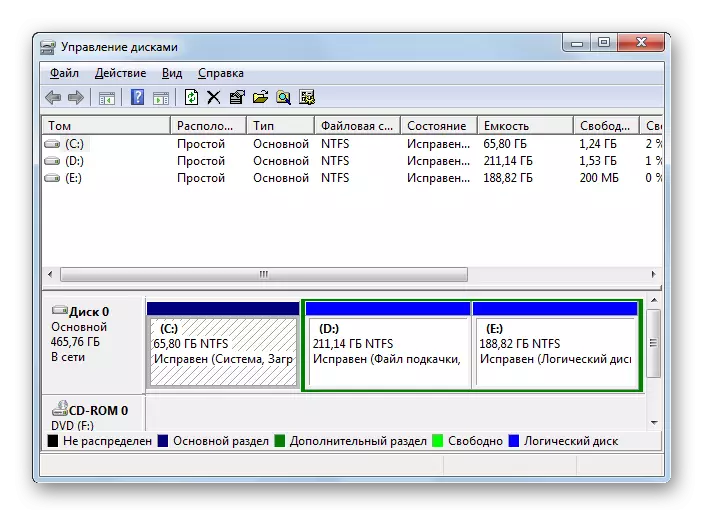
Ara l-informazzjoni dwar id-disk drives
L-ewwelnett, ta 'min jgħid li bl-għajnuna ta' l-għodda li aħna nistudjaw, tista 'tara informazzjoni varji dwar it-trasportaturi tad-disk kollha konnessi mal-PC. Jiġifieri, tali data:
- Isem Tom;
- Tip ta ';
- Sistema ta 'fajls;
- Post;
- Stat;
- Kapaċità;
- Spazju ħieles f'indikaturi assoluti u f'perċentwali tal-kapaċità totali;
- Overheads;
- Tolleranza għall-ħsara.
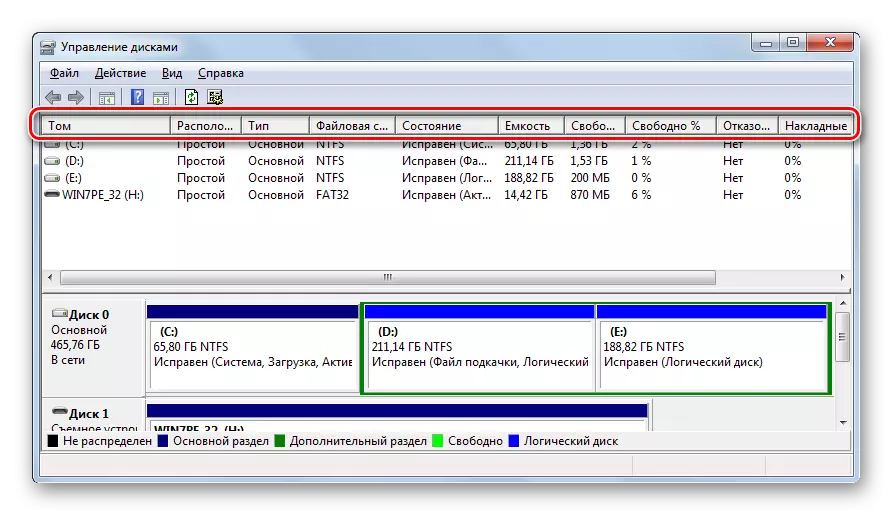
B'mod partikolari, fil-kolonna "Status", tista 'tikseb informazzjoni dwar is-saħħa tal-apparat tad-disk. Ukoll, huwa muri li d-data hija murija li fiha hija t-taqsima li l-OS, l-emerġenza tad-dump tal-memorja, il-fajl tal-pejġing, eċċ.

Ibdel l-ittri Taqsima
Tidwir direttament għall-funzjonijiet tal-għodda studjat, l-ewwel nett, jikkunsidraw kif tista 'tinbidel l-ittra tal-partizzjoni disk drive.
- Ikklikkja PCM bl-isem ta 'dik is-sezzjoni li għandha semmiet. Fil-menu li jiftaħ, agħżel "Ibdel l-ittra tad-disk ...".
- It-tieqa ta 'tibdil fl-ittra tiftaħ. Agħżel l-isem tat-taqsima u kklikkja "Bidla ...".
- Fit-tieqa li jmiss, ikklikkja fuq l-oġġett bl-ittra attwali tal-qasma magħżula.
- Il-lista drop-down tiftaħ, li fiha lista ta 'ittri ħielsa kollha li mhumiex preżenti fl-isem ta' sezzjonijiet jew diski oħra.
- Wara li tkun għażilt l-għażla mixtieqa, agħfas OK.
- Sussegwentement, dialog box tidher bi twissija li xi programmi li huma marbuta mat-taqsima li qed tinbidel tas-sezzjoni tista 'twaqqaf il-funzjonament. Iżda jekk iddeċidejt bis-sħiħ li tbiddel l-isem, allura f'dan il-każ l-istampa "Iva."
- Imbagħad għamel reboot tal-kompjuter. Wara li terġa 'tiġi ppermettiet, l-isem tas-sezzjoni jinbidel għall-ittra magħżula.
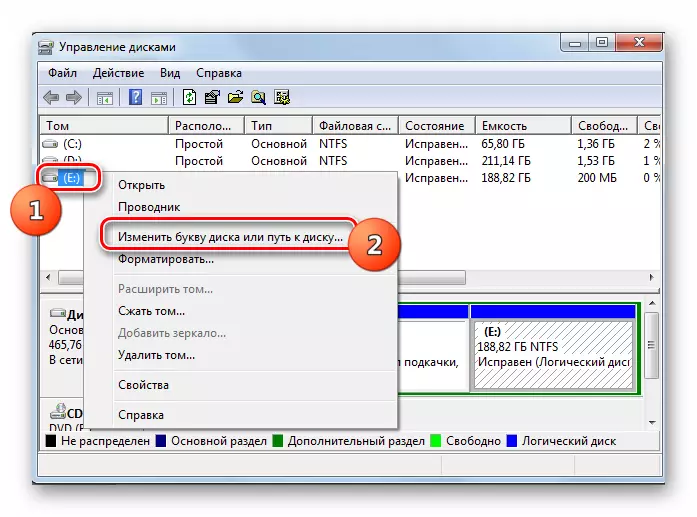
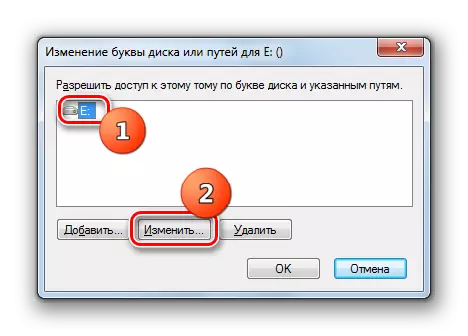

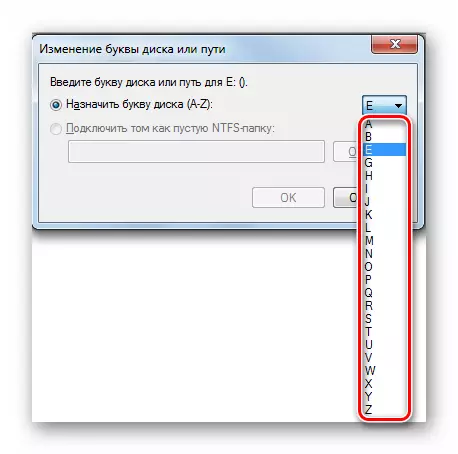


Lezzjoni: Ibdel l-ittra tat-taqsima fil-Windows 7
Ħolqien ta 'disk virtwali
Xi kultant fi ħdan ċertu drive fiżika jew partizzjoni huwa meħtieġ li jinħoloq disk virtwali (VHD). Aħna nistudjaw l-għodda tas-sistema tippermettilek li tagħmel mingħajr problemi.
- Fit-tieqa tal-kontroll, ikklikkja fuq il-partita tal-menu "Azzjoni". Fil-lista tal-lista, agħżel pożizzjoni "Oħloq Drive Virtwali ...".
- Tiftaħ tieqa virtwali tas-sewqan. L-ewwelnett, huwa meħtieġ li tindika fuq liema disk loġiku jew fiżiku se jkun jinsab, u f'liema direttorju. Biex tagħmel dan, ikklikkja l-buttuna "Ħarsa ġenerali ...".
- It-tieqa tal-wiri tal-fajls standard tiftaħ. Ċaqlaq għal dak id-direttorju ta 'kwalunkwe drive konness, fejn trid toħloq VHD. Kundizzjoni Obbligatorja: Il-volum li fuqu se jsir tqegħid m'għandux jiġi kkompressat jew kriptat. Sussegwentement, fil-qasam isem fajl, kun żgur li tassenja l-isem lill-oġġett li qed jinħoloq. Wara dan ikklikkja fuq l-element "Save".
- Sussegwentement, jirritorna fit-tieqa prinċipali tal-ħolqien ta 'sewqan virtwali. It-triq għall-fajl VHD hija diġà rreġistrata fil-qasam korrispondenti. Issa għandek bżonn tispeċifika d-daqs tagħha. Hemm żewġ għażliet għall-indikazzjoni tal-volum: "estensjoni dinamika" u "daqs fiss". Jekk tintgħażel l-ewwel punt, id-diska virtwali awtomatikament tespandi bħala d-data qed timla l-volum speċifikat tal-konfini. Meta d-dejta titħassar, ikun imqatta 'għall-valur xieraq. Sabiex tagħżel din l-għażla, issettja l-bidla għall-pożizzjoni "estensjoni dinamika", fil- "virtwali tad-diska tad-diska" qasam, speċifika kontenitur tagħha fil-valuri korrispondenti (megabytes, gigabytes jew terabytes) u agħfas "OK".
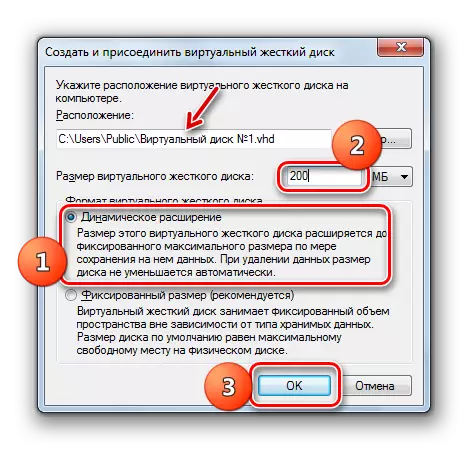
Fit-tieni każ, tista 'tistabbilixxi daqs speċifikat b'mod ċar. F'dan il-każ, l-ispazju assenjat se jkun riservat fuq l-HDD irrispettivament minn jekk ikunx mimli b'dejta jew le. Trid tpoġġi l-buttuna tar-radju sal-pożizzjoni "Daqs Fiss" u tispeċifika l-kontenitur. Wara s-settings kollha ta 'hawn fuq isiru, agħfas "OK".
- Imbagħad il-proċedura għall-ħolqien ta 'VHD se tibda, matul id-dinamika li jistgħu jiġu osservati bl-użu tal-indikatur fil-qiegħ tat-tieqa "Disk Ġestjoni".
- Wara li tlesti l-proċedura speċifikata, diska ġdida hija murija fl-interface tat-tieqa, id-diska l-ġdida bl-istatus hija "mhux inizjalizzata".
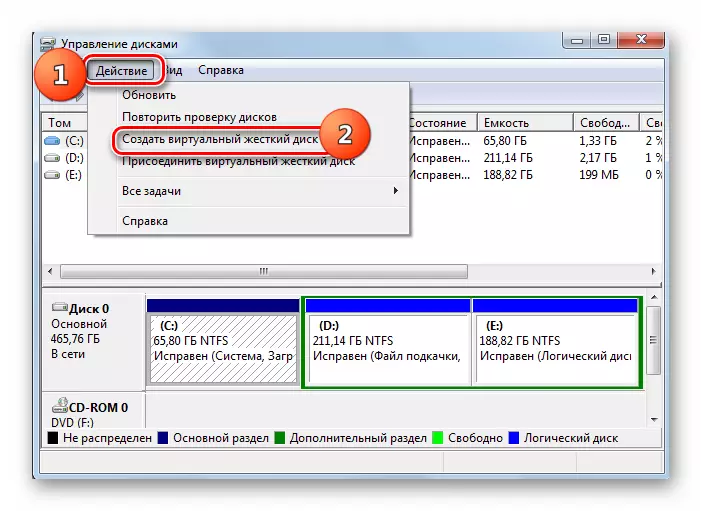

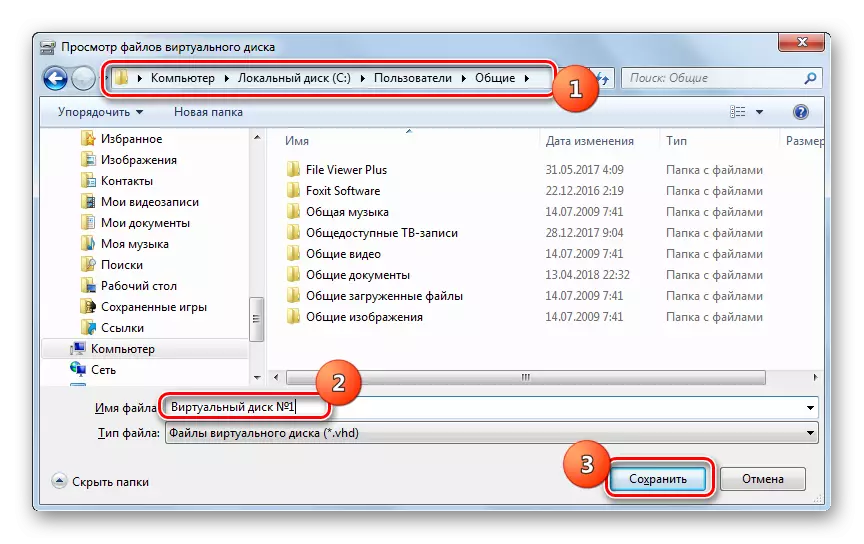
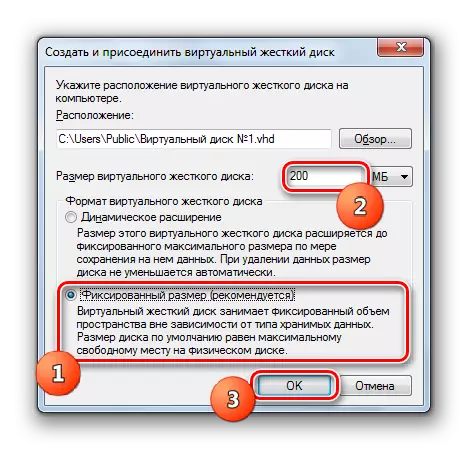
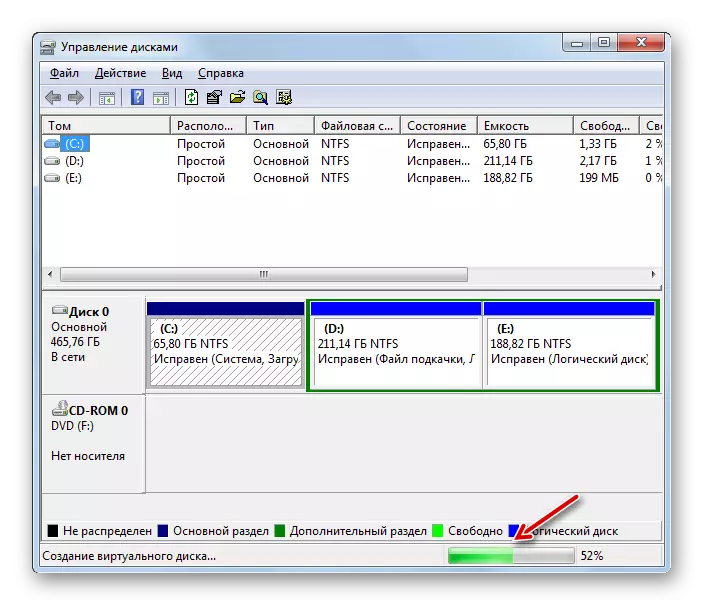

Lezzjoni: Il-ħolqien ta 'disk virtwali fil-Windows 7
Inizjalizzazzjoni tad-diski
Sussegwentement, aħna nikkunsidraw il-proċedura tal-inizjalizzazzjoni dwar l-eżempju tal-VHD maħluqa minn qabel minna, imma fl-istess algoritmu jista 'jsir għal kwalunkwe sewqan ieħor.
- Ikklikkja fuq l-isem tal-midja PCM u agħżel "Initialize Disk" mil-lista.
- Fit-tieqa li jmiss, ikklikkja fuq il-buttuna "OK".
- Wara dan, l-istatus tal-oġġett li qed jiġi pproċessat jinbidel għal "fuq in-netwerk". Għalhekk, se jkun inizjalizzat.
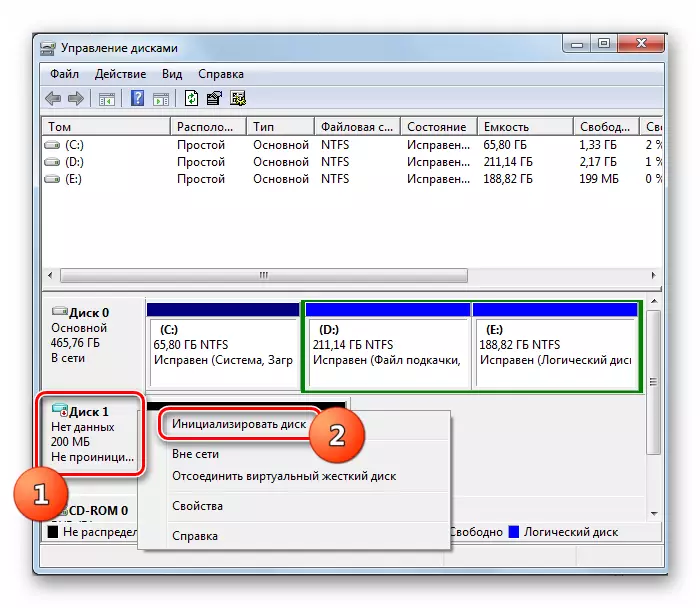
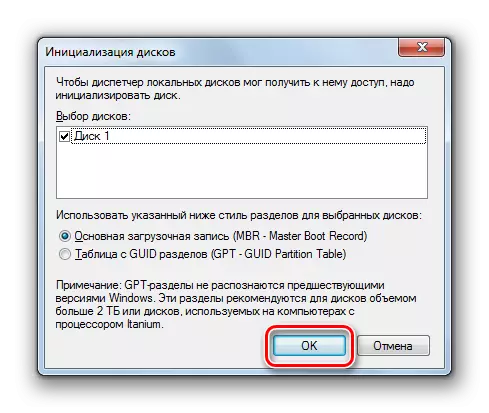
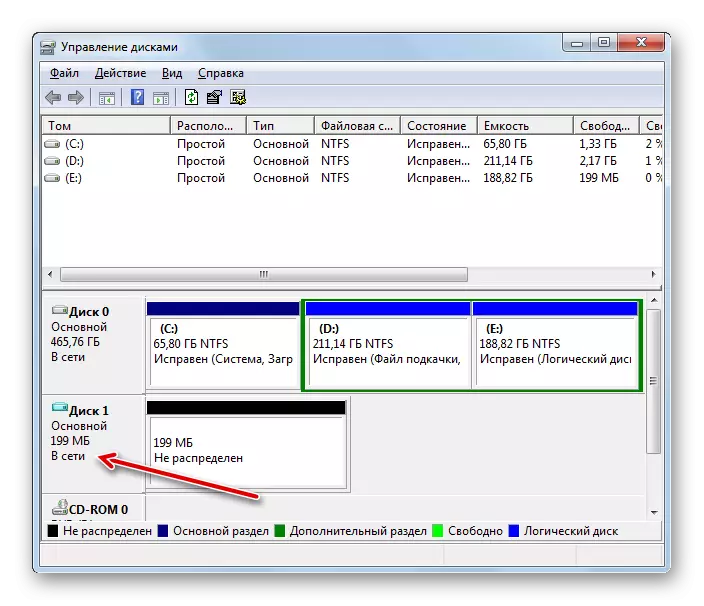
Lezzjoni: Inizjalizzazzjoni tal-Hard Disk
Ħolqien ta 'Toma.
Aħna issa jduru għall-proċedura għall-ħolqien volum fuq l-eżempju tal-istess mezzi virtwali.
- Ikklikkja fuq il-blokka bl-iskrizzjoni "mhux imqassam" fuq il-lemin ta 'l-isem tad-diska. Fil-lista li tiftaħ, agħżel "Oħloq Tom sempliċi".
- Il- "Tom Ħolqien Wizard" hija mnedija. Fit-tieqa tal-bidu tagħha, agħfas "Li jmiss".
- Fit-tieqa li jmiss għandek bżonn tispeċifika d-daqs tagħha. Jekk ma tippjanax li taqsam id-diska f'diversi volumi, imbagħad ħalli l-valur default. Jekk xorta tippjana analiżi, għamilha inqas fuq l-ammont meħtieġ ta 'megabytes, imbagħad agħfas "Li jmiss".
- Fit-tieqa murija, għandek tassenja l-ittra lil din it-taqsima. Dan isir kważi bl-istess mod kif aħna diġà kkunsidraw qabel ma nbiddlu l-isem. Agħżel kwalunkwe karattru disponibbli mil-lista drop-down u agħfas "Li jmiss".
- Il-volum jiftaħ it-tieqa tal-ifformattjar. Nirrakkomandaw li format, jekk ma jkollokx raġunijiet tajbin għax ma tagħmilx dan. Issettja l-bidla għall-pożizzjoni "Format Tom". Fil-qasam tat-Tag Tom, tista 'tispeċifika l-isem tal-partizzjoni peress li se tintwera fit-tieqa tal-kompjuter. Wara li twettaq il-manipulazzjonijiet meħtieġa, agħfas "Li jmiss".
- Fl-aħħar tieqa Wizard, biex tlesti l-ħolqien ta 'Tom, agħfas "Lest."
- Sempliċi Tom se jinħoloq.
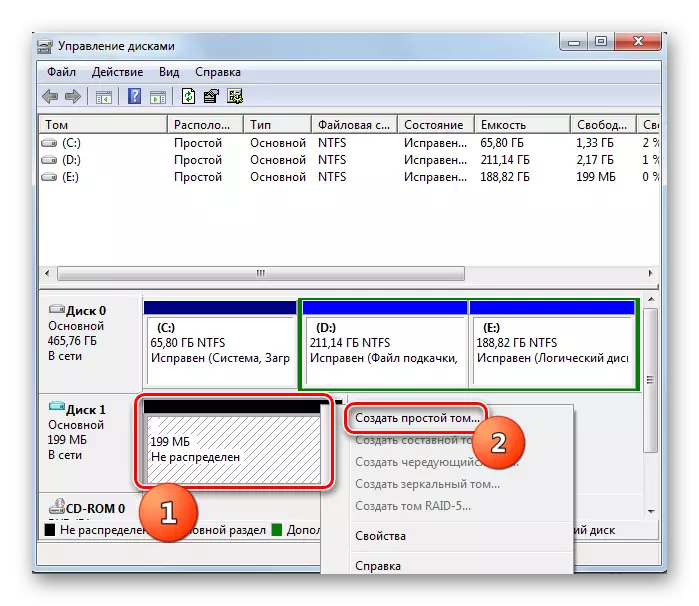
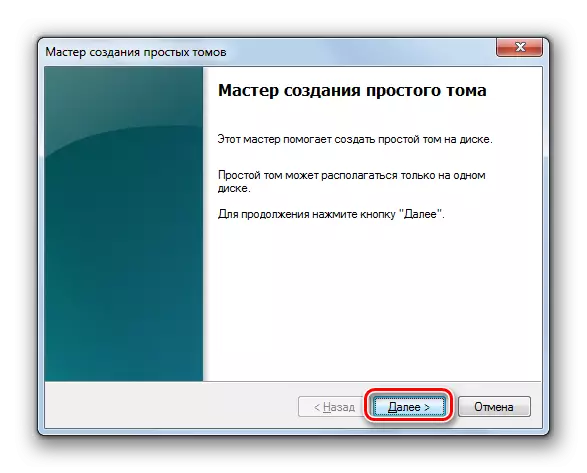
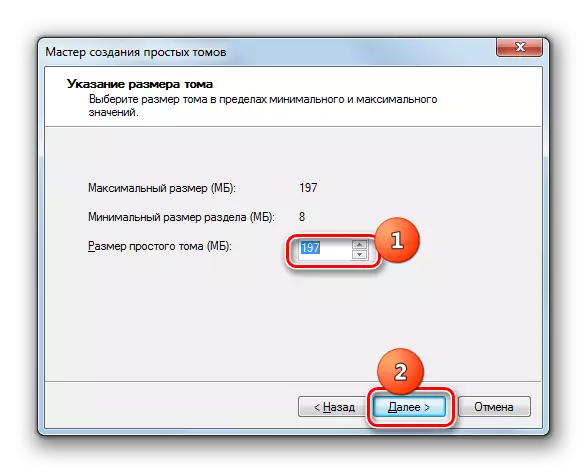
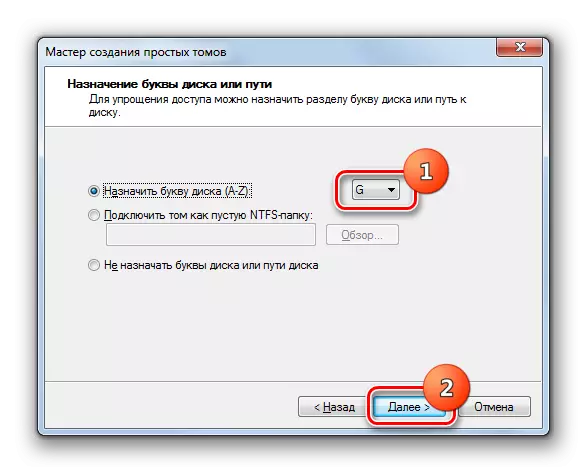
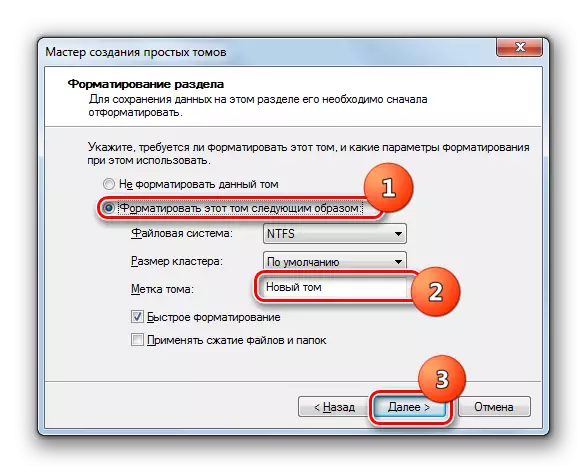
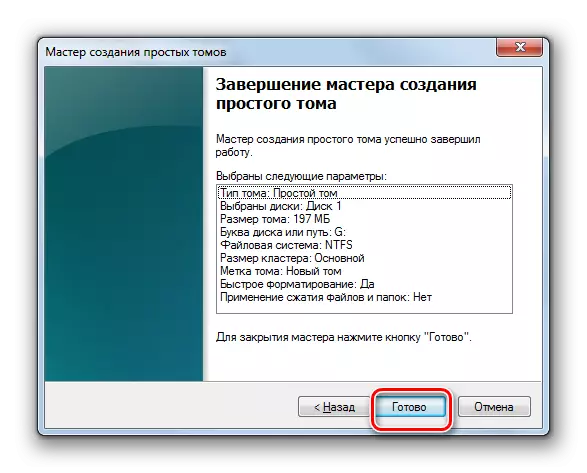
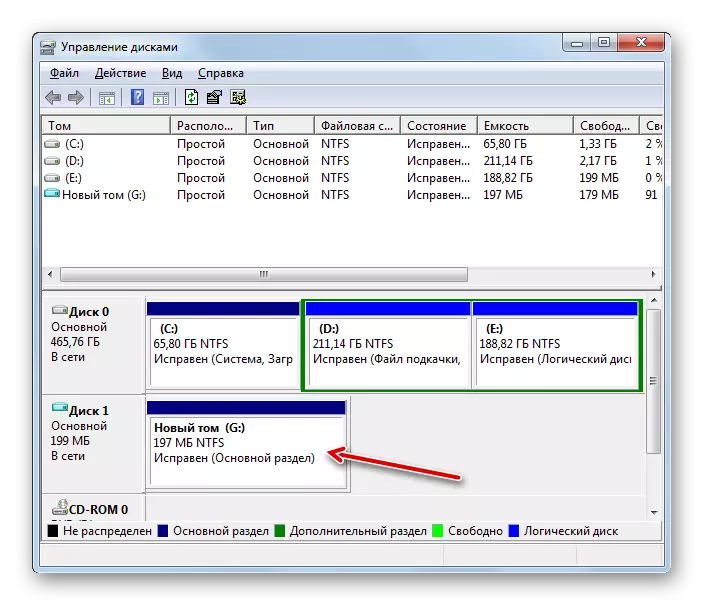
Skonnettjar VHD.
F'xi sitwazzjonijiet, trid tiskonnettja d-disk drive virtwali.
- Fil-qiegħ tat-tieqa, ikklikkja PCM mill-isem tas-sewqan u agħżel "skonnettja l-hard disk virtwali".
- Fil-kaxxa tad-djalogu li tiftaħ, ikkonferma l-azzjonijiet tiegħek billi tikklikkja OK.
- L-oġġett magħżul jiġi skonnettjat.
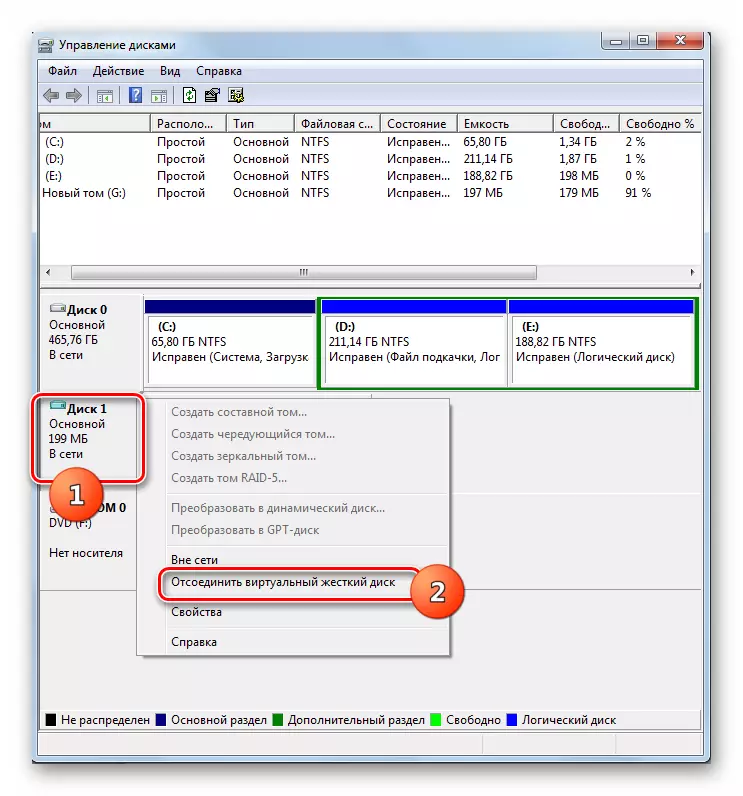
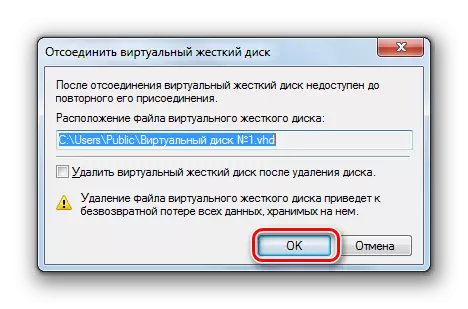
Twaħħil ta 'VHD
Jekk inti preċedentement skonnettjata VHD, jista 'jkollok bżonn li jagħtuha mill-ġdid. Ukoll, tali ħtieġa kultant iseħħ wara rebooting-kompjuter jew immedjatament wara l-ħolqien drive virtwali meta ma jkunx konness.
- Ikklikkja l-Utilità ta 'Kontroll tas-Sewqan fil-menu "Azzjoni". Agħżel l-għażla "Ehmeż hard disk virtwali".
- Tiftaħ it-tieqa li tissieħeb. Ikklikkja fuqha fuq l-element "Reviżjoni ...".
- Il-fajls li ġejjin huma mnedija. Mur fid-direttorju fejn is-sewqan virtwali bl-estensjoni tal-VHD trid tehmeż. Jenfasizzawha u kklikkja "Open".
- Wara dan, l-indirizz li l-oġġett se jintwerew fit-tieqa sekwestru. Hawnhekk huwa neċessarju li ikklikkja "OK".
- Il-sewqan virtwali għandha tiġi mehmuża mal-kompjuter.
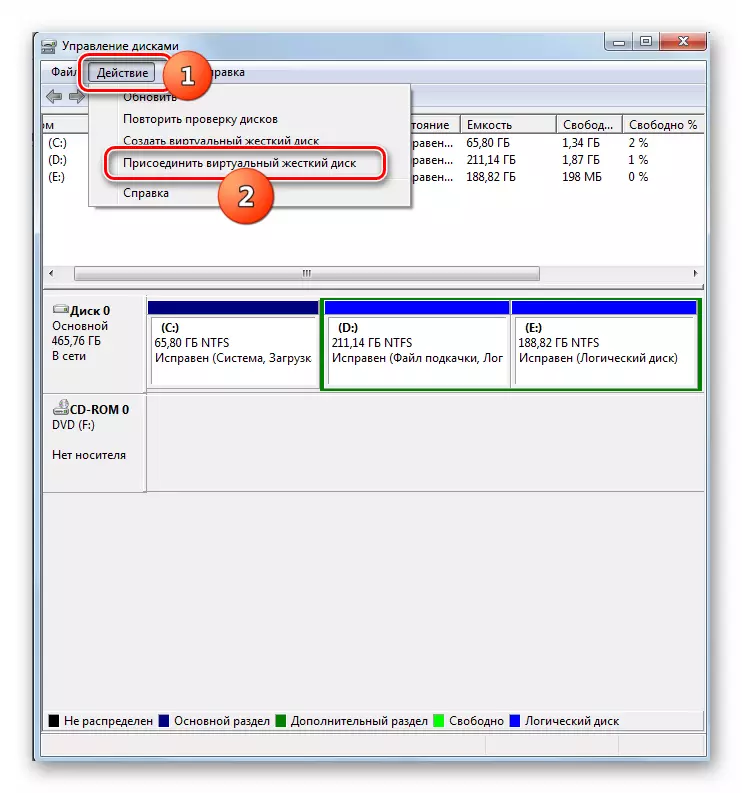
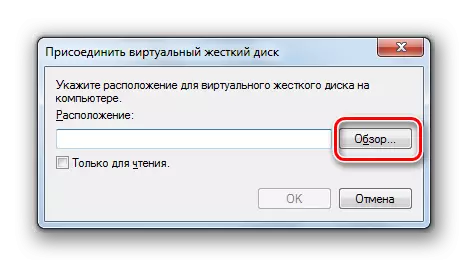
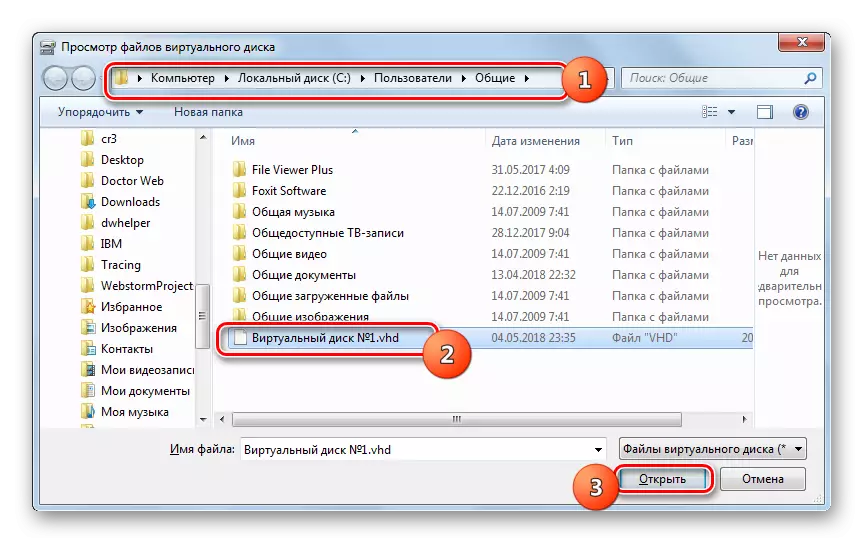
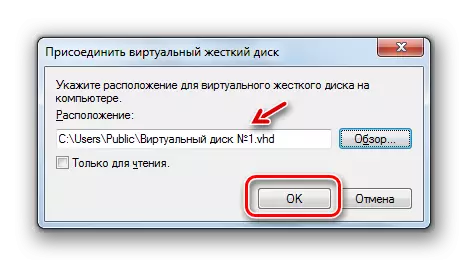
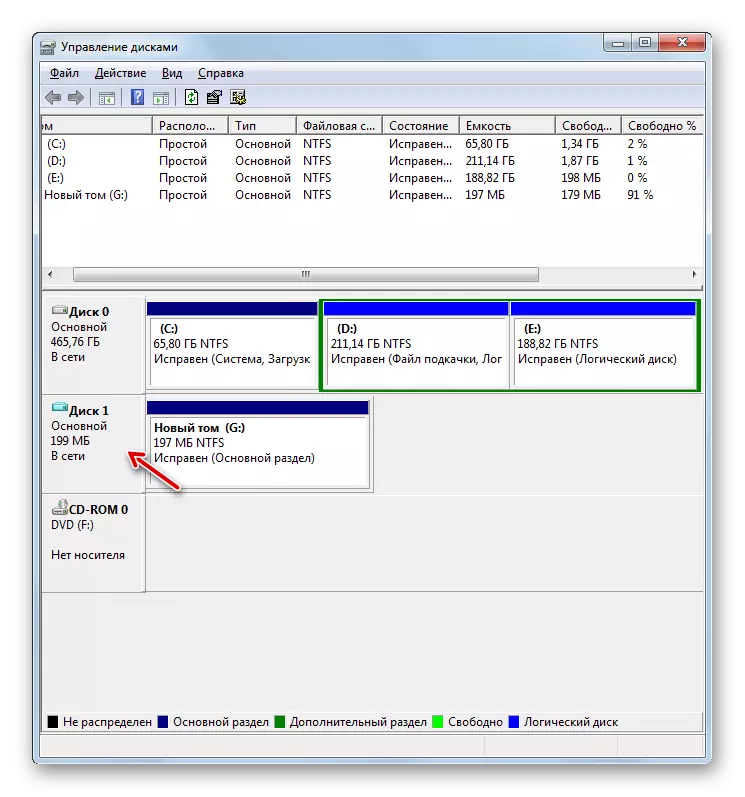
It-tneħħija tal-midja virtwali
Xi kultant huwa meħtieġ li jitneħħew kompletament il-midja virtwali biex tilliberalizza l-post fuq l-HDD fiżika għal kompiti oħra.
- Tibda l-proċedura biex tiġi skonnetjata-sewqan virtwali, kif deskritt hawn fuq. Meta l-tieqa skonnessjoni jiftaħ, jivverifika l-kaxxa quddiem il- "Ħassar Virtwali Disk" għażla u kklikkja OK.
- L-disk drive virtwali se jitħassru. Iżda ta 'min jinnota li, b'kuntrast mal-proċedura skonnessjoni, l-informazzjoni kollha li kienet maħżuna fuq dan, inti titlef irrimedjabbilment.

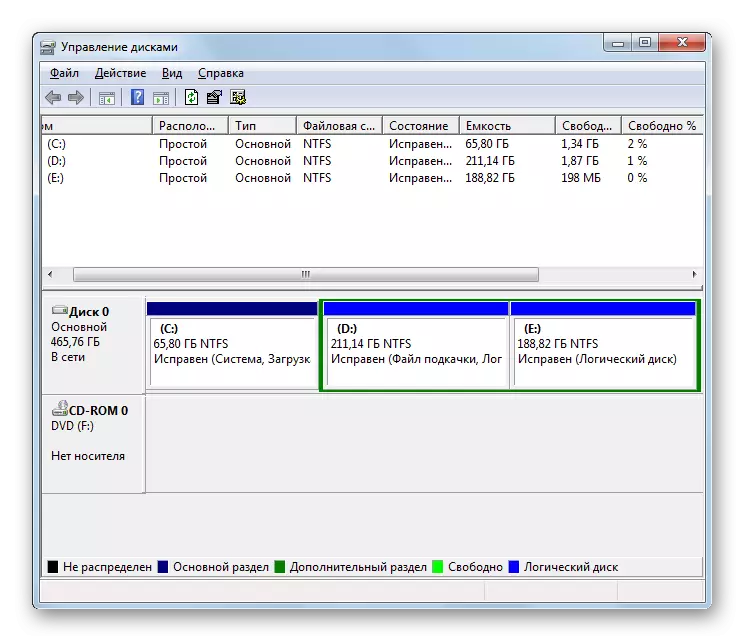
Ifformattjar midja disk
Xi kultant huwa meħtieġ li ssir proċedura taqsima ifformattjar (tħassir sħiħ ta 'informazzjoni li tinsab fuqha) jew jinbidel l-fajl sistema. Dan il-kompitu twettaq ukoll l-utilità aħna studjat.
- Ikklikkja l-PCM fuq l-isem tal-qasma għall-format. Fil-lista nuqqas ta 'kontinwità, agħżel "format ...".
- It-tieqa tal-ifformattjar tiftaħ. Jekk inti tixtieq li tibdel it-tip ta 'sistema fajl, imbagħad ikklikkja fuq il-drop-down list xierqa.
- Il-lista drop-down hija murija, fejn inti tista 'tagħżel waħda mit-tliet għażliet fajl sistema li jagħżlu minn:
- FAT32;
- Xaħam;
- NTFS.
- Fil-lista drop-down, li tinsab hawn taħt, inti tista 'tagħżel id-daqs cluster jekk meħtieġ, iżda f'ħafna każijiet huwa biżżejjed li jħallu l-valur ta' default.
- Hawn taħt billi jistabbilixxi l-Checkbox, inti tista 'jiskonnettja jew jippermettu malajr ifformattjar modalità (in-nuqqas huwa fuq). Meta modalità attivata, l-ifformattjar jiġri aktar malajr, imma inqas profondament. Ukoll, billi jistabbilixxi l-Checkbox, tista 'tuża kompressjoni ta' fajls u folders. Wara settings kollha ifformattjar huma speċifikati, ikklikkja "OK".
- A dialog box twissija jidher li l-proċedura ifformattjar se jeqirdu l-informazzjoni li tinsab fit-taqsima magħżula. Sabiex jiftiehmu u tipproċedi għall-operazzjoni, OK istampa.
- Wara dan, il-proċedura ifformattjar tal-partizzjoni magħżula ser jiġu esegwiti.
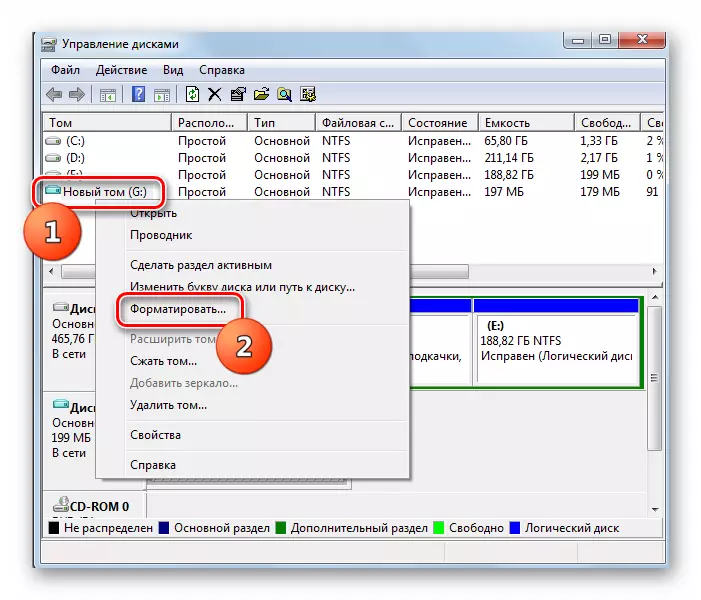




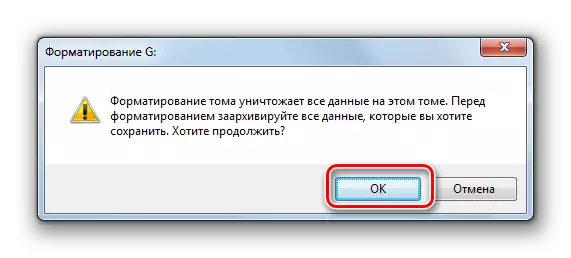
Lezzjoni: HDDs ifformattjar
disk partizzjoni
Spiss hemm bżonn li jinkiser l-HDD fiżika għat-taqsimiet. Huwa speċjalment xierqa li jsir sabiex iddividi volumi differenti direttorju ta 'tqegħid ta' l-OS u l-ħażna ta 'data. B'hekk, anki mal-kollass tas-sistema, utent tad-data se jiġu ffrankati. Tista 'taqsam tuża l-utilità tas-sistema.
- Ikklikkja l-PCM fuq l-isem tat-taqsima. Fil-menu kuntest, agħżel "volum Agħfas ...".
- It-tieqa kompressjoni volum tiftaħ. Minn fuq, il-volum attwali se jiġu elenkati hawn taħt, il-volum huwa massimu disponibbli għall-kompressjoni. Fil-qasam li jmiss, inti tista 'tispeċifika l-daqs ta' l-ispazju kompressibbli, iżda ma għandu jaqbeż il-volum disponibbli għall-kompressjoni. Jiddependi fuq id-data mdaħħla, f'dan il-qasam se display daqs il-ġdid taqsima wara kompressjoni. Wara li tkun indikata l-kobor tal-ispazju kompressibbli, agħfas "OK".
- Proċedura kompressjoni se jitwettaq. Id-daqs tas-sezzjoni tal-bidu se jingħaqdu l-valur speċifikat fl-istadju preċedenti. Fl-istess ħin, framment mhux allokati ieħor hija ffurmata fuq id-diska, li se tieħu l-ispazju li jsir disponibbli.
- Ikklikkja fuq din framment mhux allokati ta 'PCM u agħżel l-għażla "Oħloq volum sempliċi ...". Tibda "Tom Ħolqien Wizard". Kollha azzjoni ulterjuri, inkluża l-assenjazzjoni ta 'l-ittra, aħna diġà ġew deskritti aktar' il fuq f'taqsima separata.
- Wara li jitlestew il-ħidma fil-Master Master Tom, sezzjoni se jinħolqu, li hu assenjat ittra separata tal-alfabet Latin.
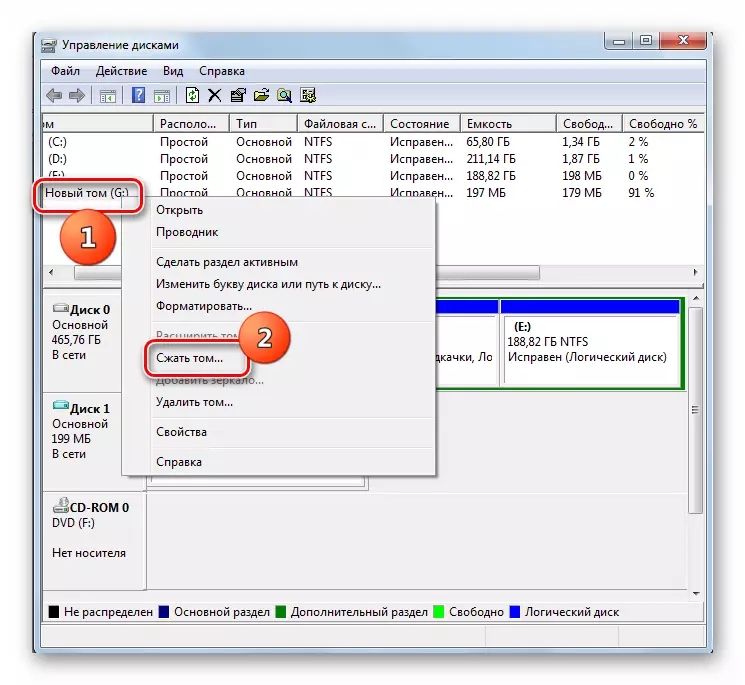
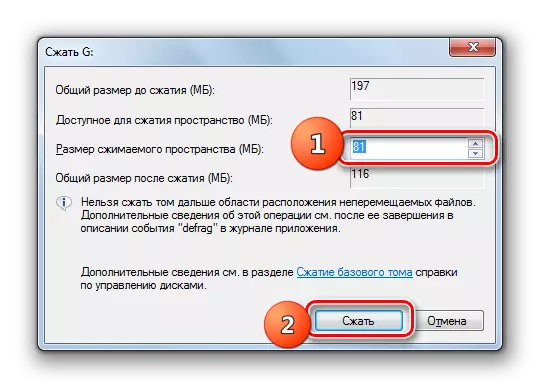
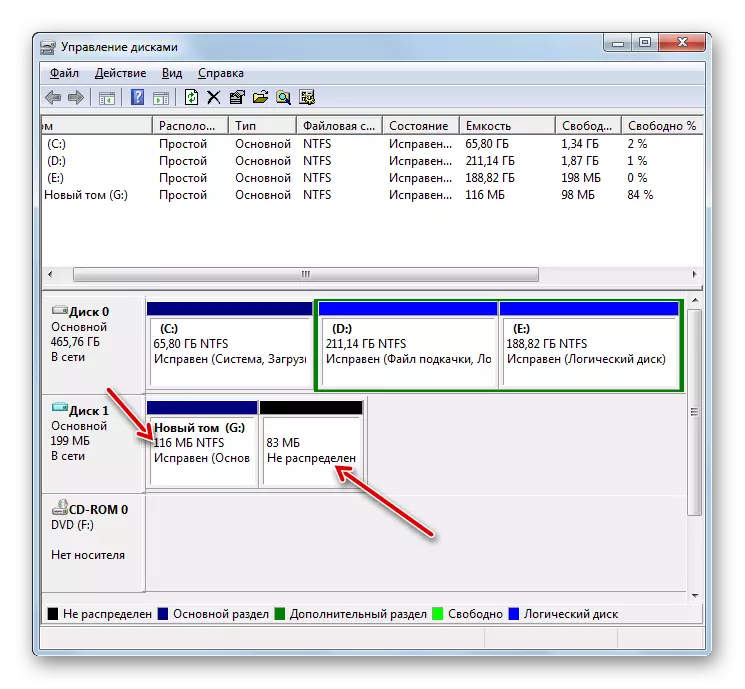
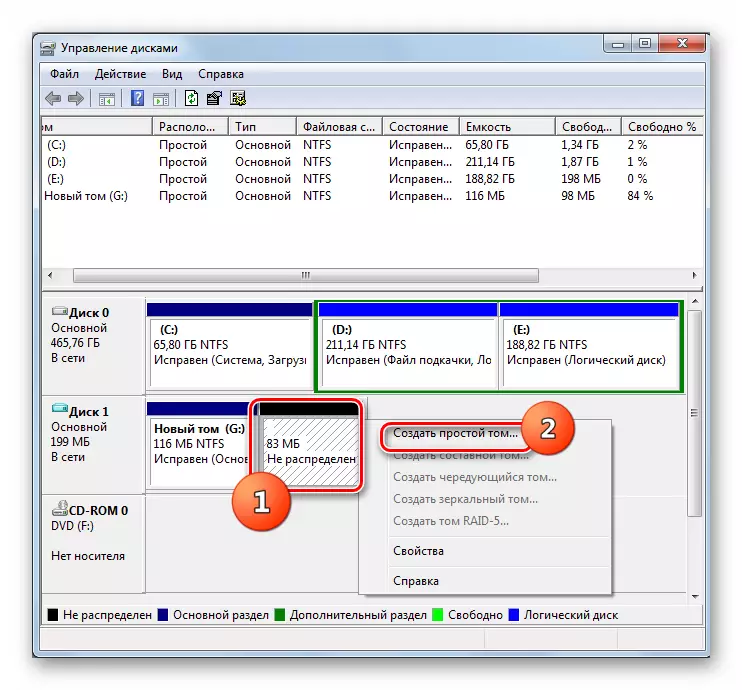
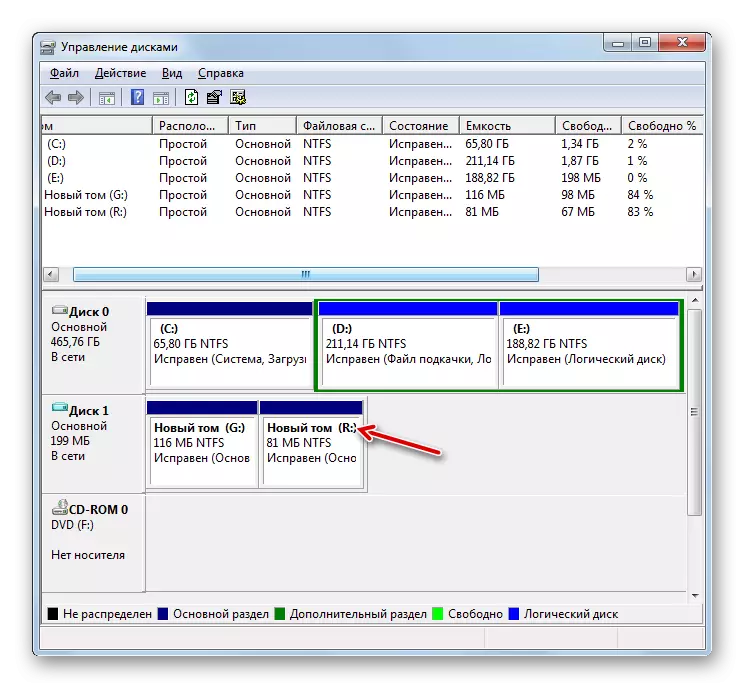
jikkombinaw sezzjonijiet
Hemm ukoll sitwazzjoni inversa meta għandek bżonn biex jgħaqqdu tnejn jew aktar sezzjonijiet tal-midja tal-informazzjoni fil-volum wieħed. Ejja naraw kif dan isir bl-għajnuna ta 'għodda sistema għall-ġestjoni sewqan.
Qabel tibda l-proċedura, għandu jiġi osservat li d-data kollha fuq is-sezzjoni mehmuża se jitħassru.
- Ikklikkja l-PCM fuq l-isem tal-volum inti tixtieq li jagħtu lill sezzjoni oħra. Mill-menu kuntest, agħżel "volum Ħassar ...".
- Twissija għal data tħassar se tiftaħ. Ikklikkja "Iva."
- Wara dan, it-taqsima titħassar.
- Mur fil-qiegħ tat-tieqa. Ikklikkja fuq it-taqsima tal-PCM li fadal. Fil-menu tal-kuntest, agħżel "Espandi l-volum ...".
- It-tieqa tal-bidu "Wizard Espansjoni Wizard" tiftaħ, fejn għandek bżonn tikklikkja "Li jmiss".
- Fit-tieqa li tiftaħ fil-qasam "Daqs Agħżel ...", speċifika l-istess numru li jintwera biswit il-parametru "Ispazju massimu disponibbli", u mbagħad agħfas "Li jmiss".
- Fit-tieqa finali "Masters" biss agħfas "Lest."
- Wara dan, is-sezzjoni se tiġi estiża minħabba l-volum remot qabel.
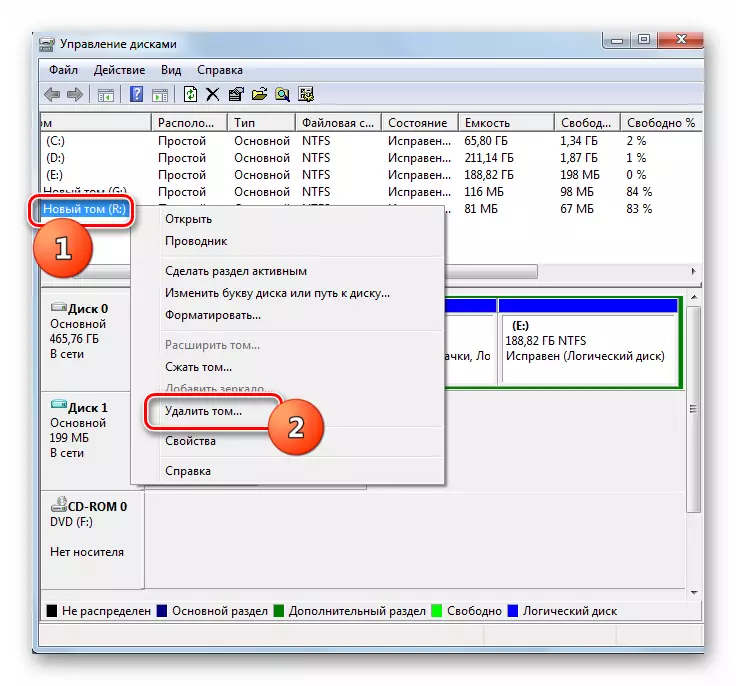

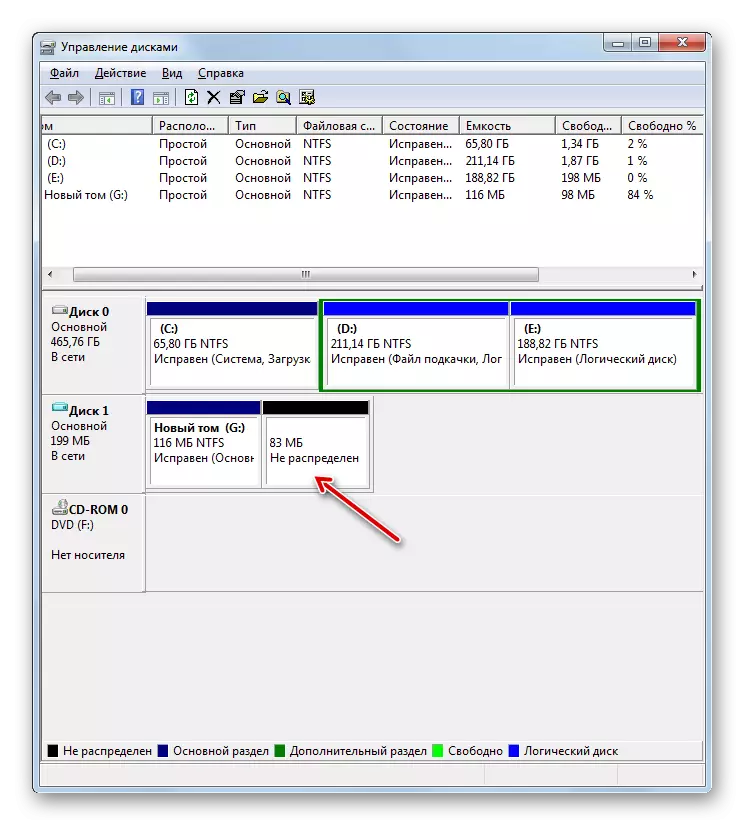
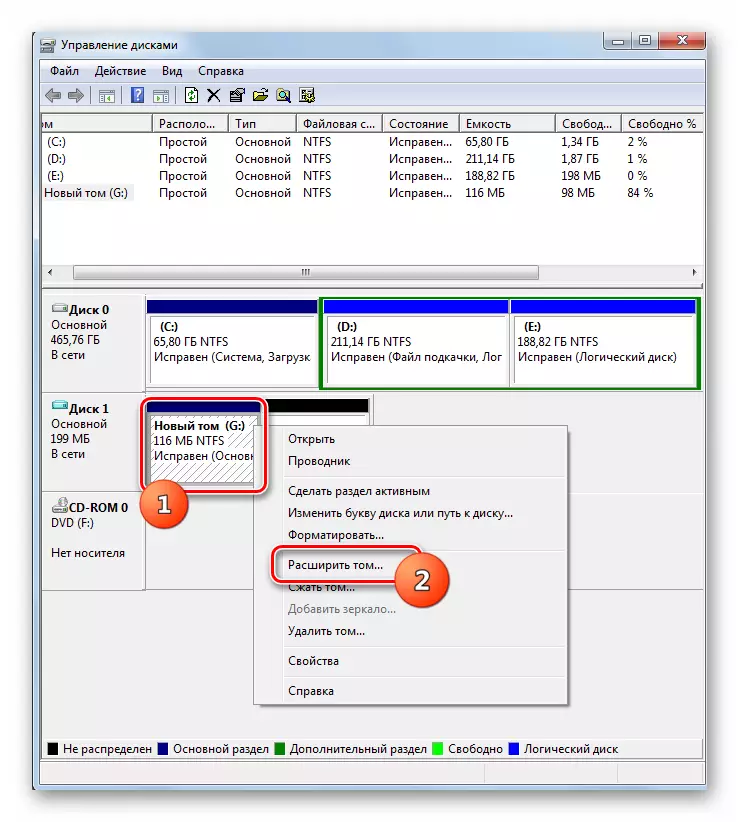
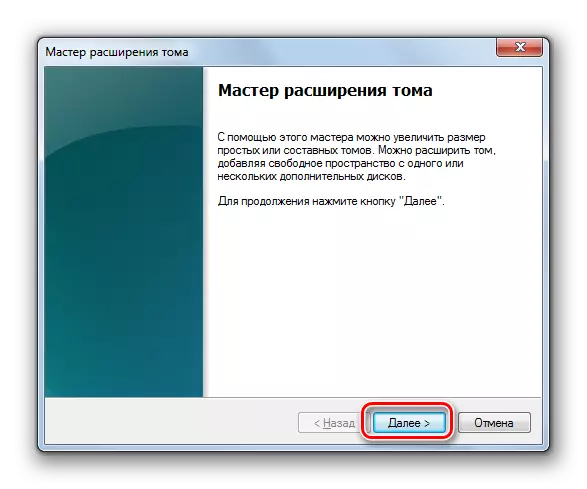
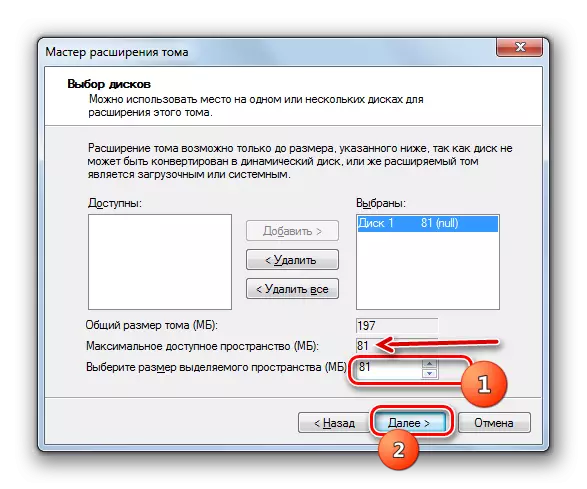
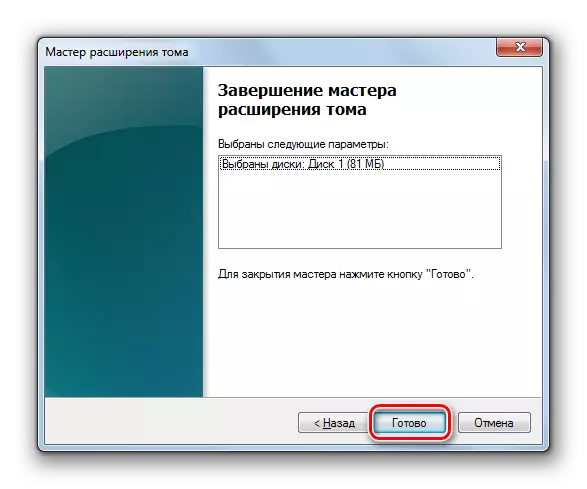
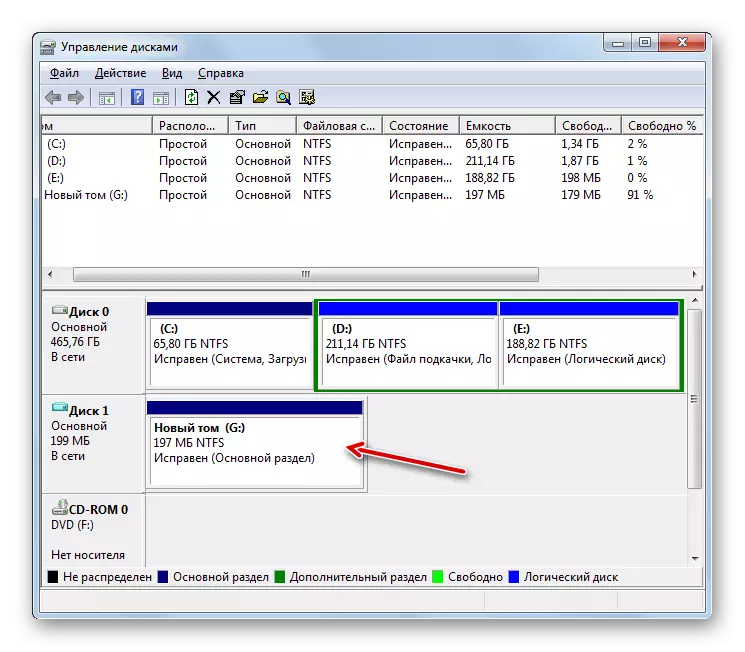
Ikkonverti għal HDD dinamiku
Konvenzjonalment, hard disks tal-PC huma statiċi, jiġifieri, id-dimensjonijiet tal-ħitan tagħhom huma strettament limitati mill-qafas. Iżda int tista 'tipproduċi l-proċedura għall-konverżjoni tal-midja f'għażla dinamika. F'dan il-każ, id-daqsijiet tat-taqsimiet jinbidlu awtomatikament bħala ħtieġa.
- Ikklikkja l-PCM fuq l-isem tas-sewqan. Mill-lista, agħżel "Ikkonverti għal Disk Dynamic ...".
- Fit-tieqa li tiftaħ, ikklikkja "OK".
- Fil-qoxra li jmiss, ikklikkja fuq il-buttuna "Ikkonverti".
- It-trasformazzjoni tal-midja statika fis-dinamika se tiġi eżegwita.
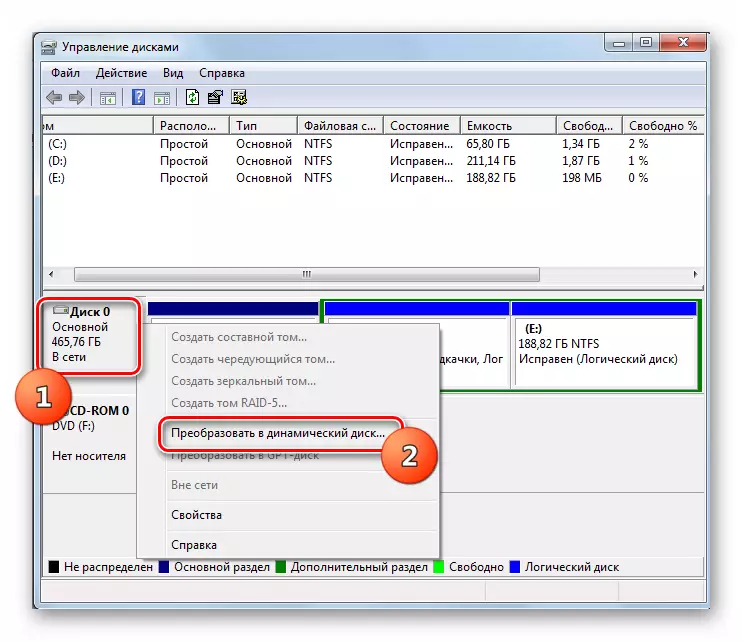


Kif naraw, l-utilità tas-sistema "Disk Management" hija għodda pjuttost qawwija u multifunzjonali għat-twettiq ta 'diversi manipulazzjonijiet b'informazzjoni mehmuża mal-kompjuter. Hi taf kif tagħmel kważi kollha li programmi simili ta 'partijiet terzi, iżda tiggarantixxi livell ogħla ta' sigurtà. Għalhekk, qabel l-installazzjoni ta 'softwer ta' parti terza għal operazzjonijiet ta 'disk, iċċekkja, u jekk l-għodda built-in Windovs 7 tistax tlaħħaq mal-kompitu.
